Tworzenie fragmentatora czasu względnego i filtrowania w usłudze Power BI
DOTYCZY: program Power BI Desktop
usługa Power BI
W przypadku pojawiających się scenariuszy szybkiego odświeżania możliwość filtrowania do mniejszego przedziału czasu może być przydatna. Korzystając z fragmentatora czasu względnego lub filtru czasu względnego, można zastosować filtry oparte na czasie do dowolnej kolumny daty lub godziny w modelu danych. Możesz na przykład użyć fragmentatora czasu względnego, aby wyświetlić tylko widoki wideo w ciągu ostatniej minuty lub godziny.
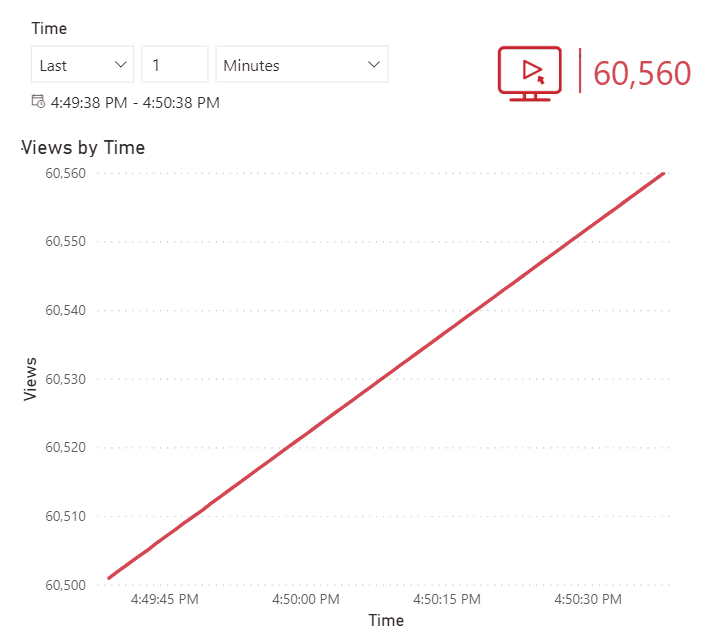
Nie musisz używać funkcji czasu względnego w połączeniu z funkcją automatycznego odświeżania strony. Jednak wiele scenariuszy czasu względnego dobrze łączy się z funkcją automatycznego odświeżania strony.
Uwaga
Po zastosowaniu filtru czasu względnego lub fragmentatora na poziomie strony lub raportu wszystkie wizualizacje na tej stronie lub raporcie są filtrowane do dokładnie tego samego zakresu czasu przy użyciu współużytkowanego czasu zakotwiczenia . Ponieważ wizualizacje mogą mieć nieco inne czasy wykonywania, ten udostępniony czas zakotwiczenia gwarantuje, że wizualizacje są synchronizowane na całej stronie lub w raporcie. Aby uzyskać więcej informacji, zobacz czas zakotwiczenia.
Tworzenie fragmentatora lub filtru czasu względnego
Po włączeniu tej funkcji możesz przeciągnąć i upuścić pole daty lub godziny do źródła pola fragmentatora lub strefy upuszczania w okienku Filtry.
Tworzenie fragmentatora
Przeciągnij pole daty lub godziny na kanwę.
Wybierz typ wizualizacji Fragmentator .
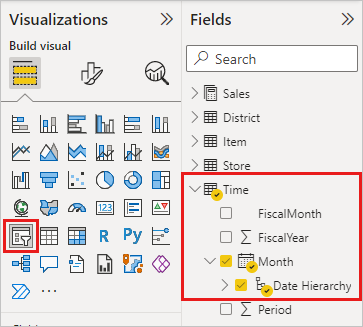
Tworzenie filtru
- Przeciągnij pole daty lub godziny do okienka Filtry w obszarze Filtry tej wizualizacji, Filtry na tej stronie lub Filtry we wszystkich sekcjach stron .
Ustawianie czasu względnego
Wybierz fragmentator, a następnie w okienku Format w obszarze Opcje ustawień>fragmentatora wizualizacji>zmień styl na Czas względny.
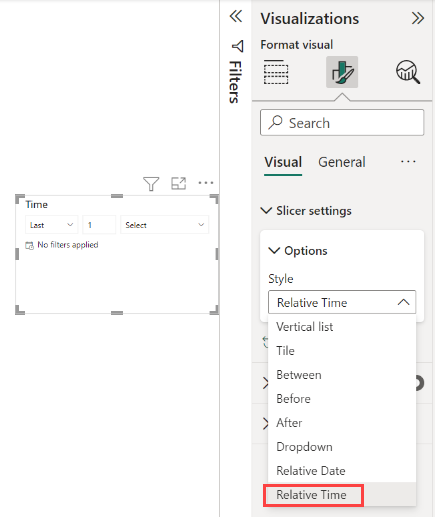
Oto jak wygląda we fragmentatorze:
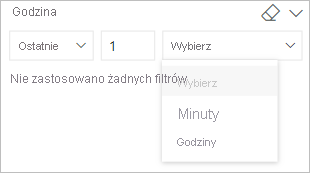
Oto jak wygląda na karcie filtru:
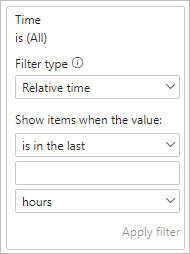
Za pomocą tego nowego typu filtru można filtrować na podstawie okresu Ostatnie, Następne lub Następujące:
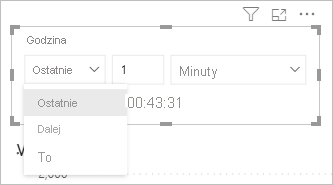
Przedział czasu określa się przy użyciu liczby całkowitej i jednostki czasu: Minuty lub Godziny.
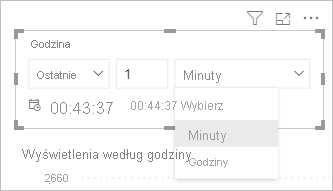
Jeśli chcesz zaoszczędzić miejsce na kanwie, możesz również utworzyć filtr czasu względnego jako kartę filtru w okienku Filtry .
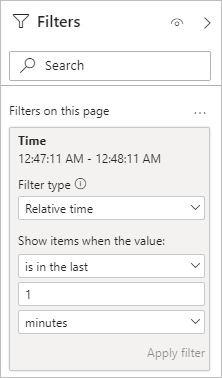
Opis czasu zakotwiczenia
Po zastosowaniu filtru na poziomie strony lub raportu wszystkie wizualizacje na tej stronie lub raporcie są synchronizowane z dokładnie tym samym zakresem czasu. Wszystkie te zapytania są wystawiane względem czasu nazywanego czasem zakotwiczenia. Czas zakotwiczenia jest automatycznie odświeżany w następujących warunkach:
- Początkowe ładowanie strony.
- Odświeżanie ręczne.
- Automatyczne lub wykrywanie zmian odświeżania strony.
- Zmiana modelu.
Wyjątki czasu zakotwiczenia
- Filtrowanie czasu względnego przy użyciu wizualizacji pytań i odpowiedzi nie jest powiązane z tym czasem zakotwiczenia, dopóki nie przekonwertujesz wizualizację pytań i odpowiedzi na wizualizację standardową. Jednak inne wizualizacje sztucznej inteligencji, takie jak kluczowe elementy mające wpływ i drzewo dekompozycji, są synchronizowane z czasem zakotwiczenia.
- Ponadto filtry dat względnych lub fragmentatory nie są względne względem czasu zakotwiczenia, chyba że w obecności filtrów czasu względnego. Jeśli data względna i filtr czasu względnego znajdują się na tej samej stronie, filtr daty względnej uwzględnia czas zakotwiczenia.
Rozważania i ograniczenia
Poniższe zagadnienia i ograniczenia dotyczą obecnie fragmentatora i filtru czasu względnego.
Zagadnienia dotyczące strefy czasowej: Modele danych w usłudze Power BI nie zawierają informacji o strefie czasowej. Modele mogą przechowywać czasy, ale nie ma żadnych oznak strefy czasowej, w której się znajdują. Fragmentator i filtr są zawsze oparte na czasie uniwersalnym koordynowanym (UTC). Jeśli skonfigurujesz filtr w raporcie i wyślesz go do współpracownika w innej strefie czasowej, zobaczysz te same dane. Jeśli użytkownik lub współpracownik nie znajdują się w tej samej strefie czasowej UTC, oba te elementy muszą uwzględniać przesunięcie czasu. Użyj Edytor Power Query, aby przekonwertować dane przechwycone w lokalnej strefie czasowej na UTC.
Ten nowy typ filtru jest obsługiwany w programie Power BI Desktop, usługa Power BI, Power BI Embedded i aplikacjach mobilnych Power BI. Jednak nie jest obsługiwana w przypadku publikowania w Internecie.
Buforowanie zapytań: używamy pamięci podręcznej klienta. Załóżmy, że określisz "ostatnie 1 minutę", a następnie "ostatnie 5 minut", a następnie z powrotem na "ostatnie 1 minutę". W tym momencie zobaczysz te same wyniki co podczas pierwszego uruchomienia, chyba że odświeżysz stronę lub stronę automatycznie odświeżysz.
Powiązana zawartość
Opinia
Dostępne już wkrótce: W 2024 r. będziemy stopniowo wycofywać zgłoszenia z serwisu GitHub jako mechanizm przesyłania opinii na temat zawartości i zastępować go nowym systemem opinii. Aby uzyskać więcej informacji, sprawdź: https://aka.ms/ContentUserFeedback.
Prześlij i wyświetl opinię dla